
- Excel 函式教程
- Excel 函式 - 首頁
- 相容性函式
- 邏輯函式
- 文字函式
- 日期和時間函式
- 多維資料集函式
- 數學函式
- 三角函式
- 資料庫函式
- 動態陣列函式
- 工程函式
- 財務函式
- 資訊函式
- 查詢和引用函式
- 統計函式
- Web 函式
- Excel 有用資源
- Excel - 快速指南
- Excel - 有用資源
- Excel - 討論
Excel - CONCAT 函式
CONCAT 函式
Excel 的CONCAT函式用於連線指定單元格區域內的輸入字串,無需使用 IgnoreEmpty 引數或分隔符。然而,在較舊版本的 Excel 中,使用的是 CONCATENATE 函式。例如,您可以使用 CONCAT 函式將空間科學家的姓名與他們的 SPID 結合起來。或者,TEXTJOIN 函式具有相同的功能,包括不同文字字串之間的分隔符。
在 Excel 2016 中,CONCAT 函式被 CONCATENATE 函式替換。
相容性
此高階 Excel 函式與以下版本的 MS-Excel 相容:
- Microsoft 365 版 Excel
- Microsoft 365 for Mac 版 Excel
- 網頁版 Excel
- Excel 2024
- Excel 2024 for Mac
- Excel 2021
- Excel 2021 for Mac
- Excel 2019
- Excel 2016
語法
CONCAT 函式的語法如下:
=CONCAT (text1, [text2] ...)
引數
您可以使用以下引數與CONCAT 函式:
| 引數 | 描述 | 必填/可選 |
|---|---|---|
| text1 | 要合併的字串陣列、文字或單元格區域。 | 必填 |
| Text2, ... | 要合併的附加文字字串、單元格區域。定性值最多不超過 253 個文字引數。 | 可選 |
要點
- 您可以使用逗號來區分文字項。
- 在 CONCAT 公式中,您可以在文字項之間插入帶單個空格的雙引號以分隔文字項,或者在每個字串值後插入額外的空格。
- 如果指定的字串包含超過 32767 個字元,CONCAT 函式將返回 #VALUE! 錯誤。
- 如果單元格格式不是常規,則不會執行 CONCAT 函式。
- 確保文字字串用雙引號括起來;否則,CONCAT 函式將無法工作。
Excel 中 CONCAT 函式的示例
練習以下示例以學習如何在 Excel 中使用CONCAT 函式。
示例 1:如何在 Excel 中使用 CONCAT 函式?
Excel 中的CONCAT 函式用於將多個文字字串連線成單個字串。
解決方案
步驟 1 - 考慮樣本資料集,其中文字值寫在單元格區域 B2:B6 中。
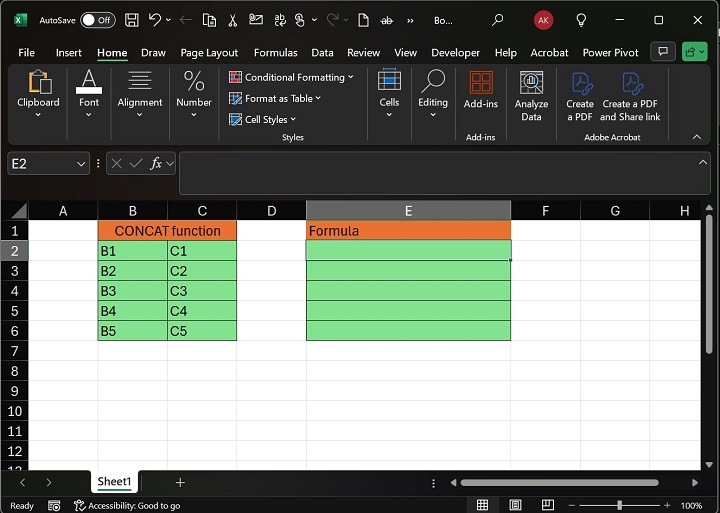
步驟 2 - 首先,在E2單元格中輸入公式=CONCAT(B2:C6),然後按Enter鍵。
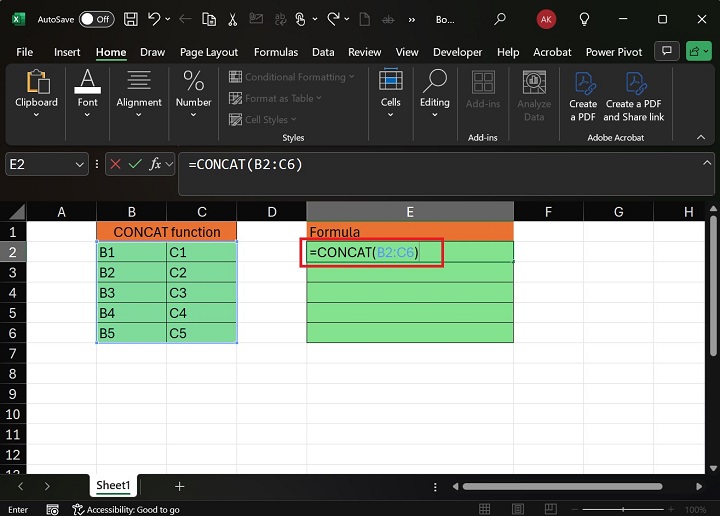
因此,生成的文字字串為 B1C1B2C2B3C3B4C4B5C5。
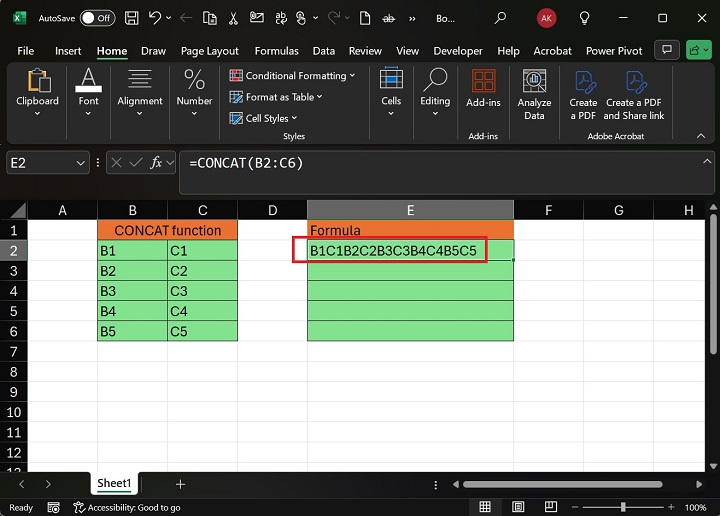
步驟 3 - 之後,選擇E2單元格,在E3單元格中輸入公式=CONCAT(B2:B6,C2:C6),然後按Enter鍵。
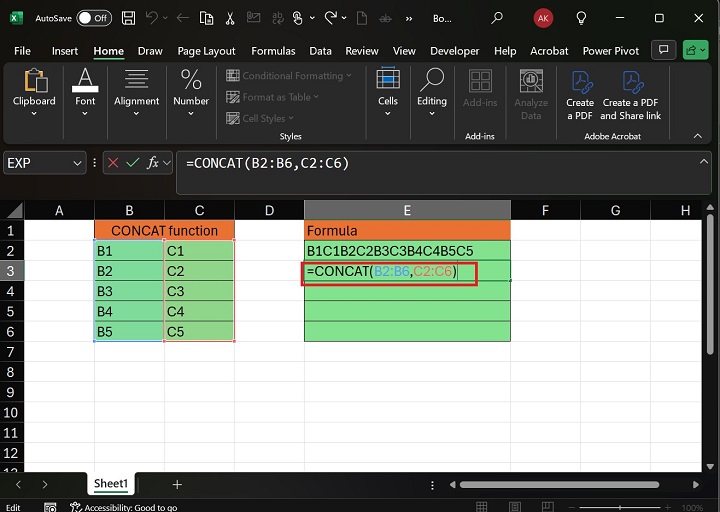
因此,CONCAT 函式檢索B1B2B3B4B5C1C2C3C4C5文字字串。
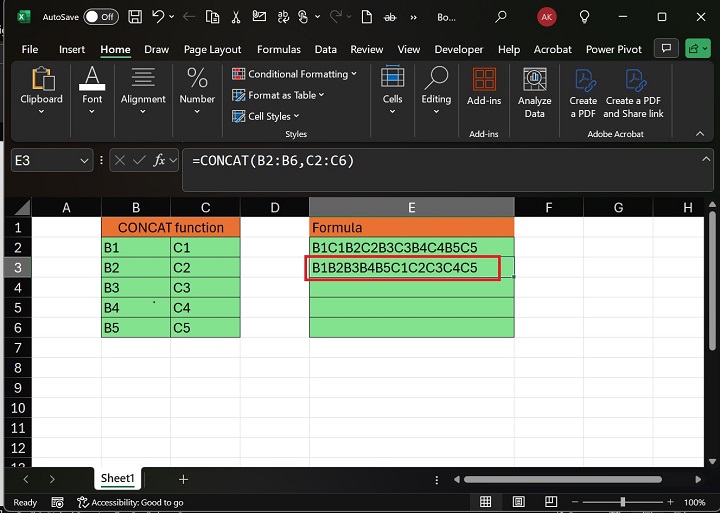
步驟 4 - 此外,將游標移動到E4單元格並編寫公式=CONCAT(B4," ",C4)。
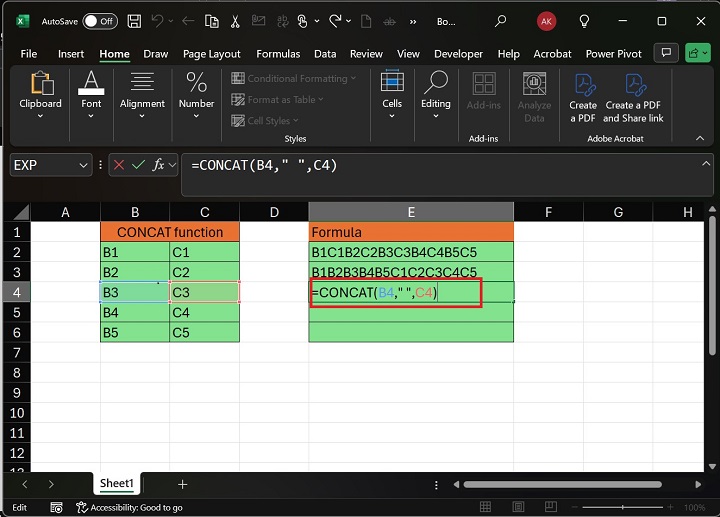
按Enter鍵。
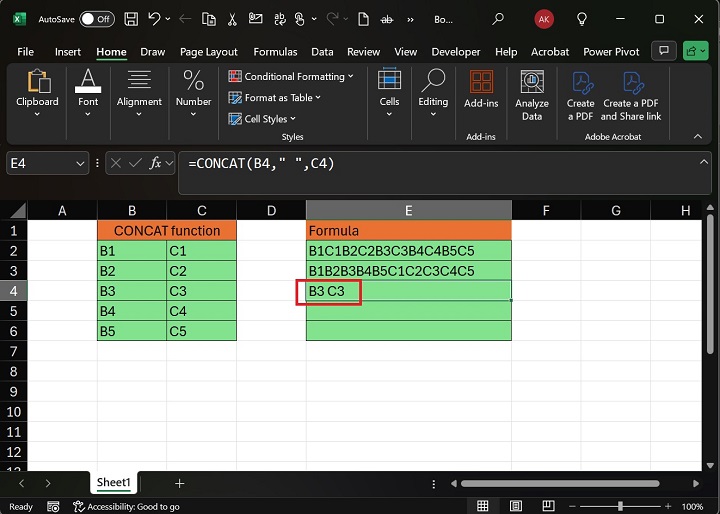
步驟 5 - 之後,轉到E5單元格並鍵入公式=CONCAT(B5," & ",C5),然後按Enter鍵。
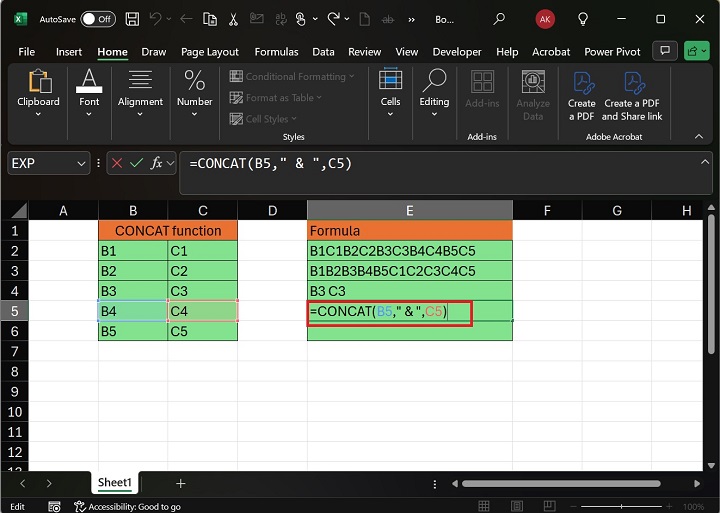
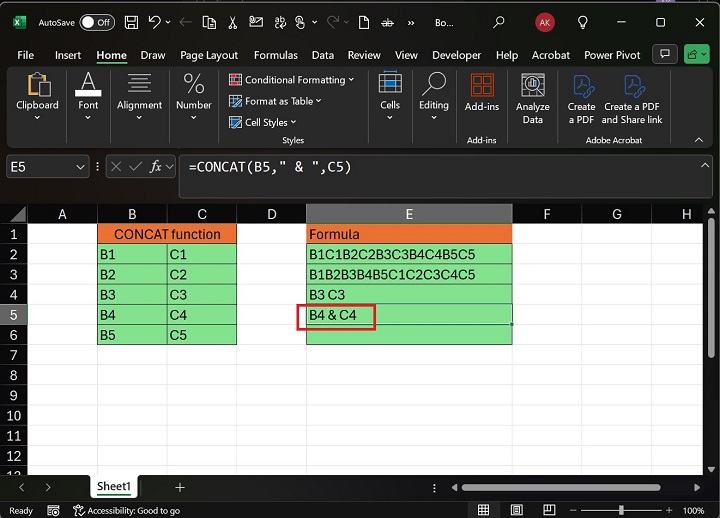
步驟 6 - 在E6單元格中編寫公式=CONCAT("Power"," ","Pivot")。
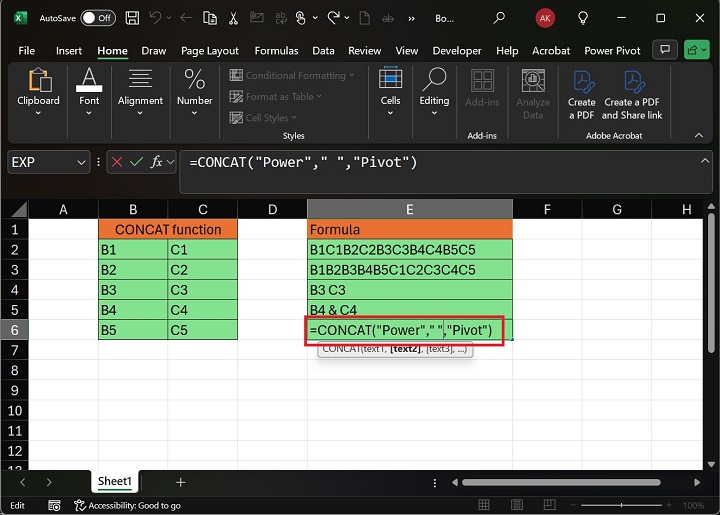
按Enter鍵以獲取結果字串。
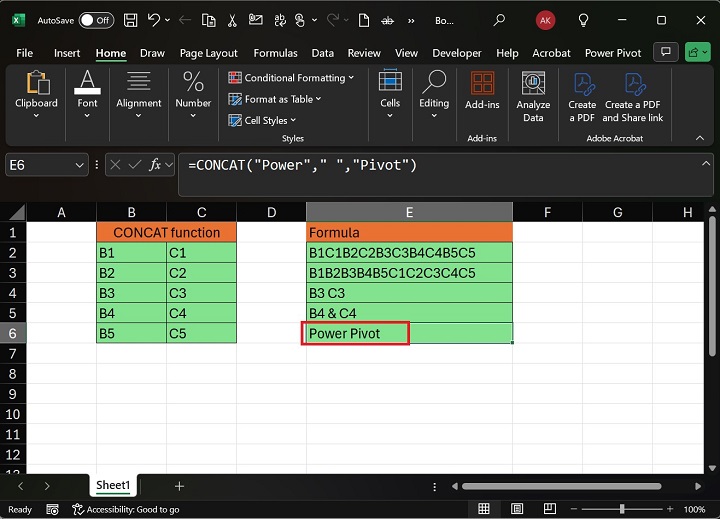
示例 2:如何在 Excel 中添加回車符?
要在 Excel 中的 CONCAT 函式中添加回車符(換行符),可以使用 CHAR(10) 函式,它在 Windows 中表示換行符。
解決方案
您可以使用 CHAR(10) 函式將回車符嵌入單元格中。在實現 CONCAT 函式之前,請確保已在 Excel 中選擇了自動換行。
首先,選擇B3單元格並編寫公式。
=CONCAT("Hub",CHAR(10),"Routers",CHAR(10),"Switches ")
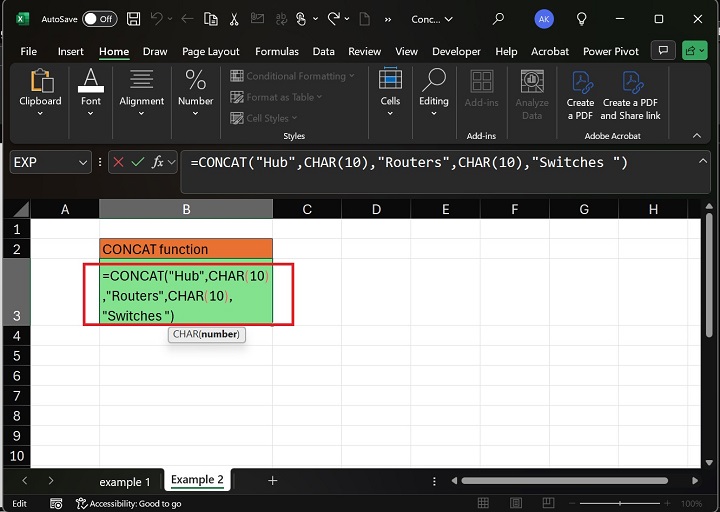
之後,按Enter鍵。
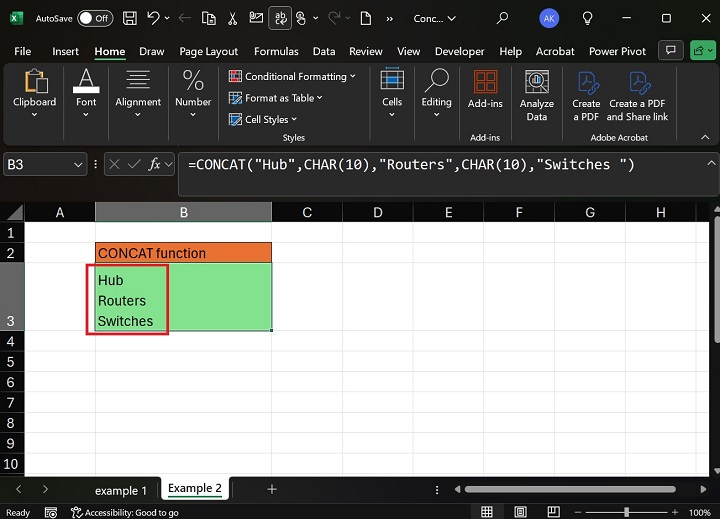
因此,CONCAT 函式將使用換行符檢索每個文字項。
下載練習表
您可以下載並使用示例資料表來練習CONCAT函式。